Maak sets productiepictogrammen in Illustrator
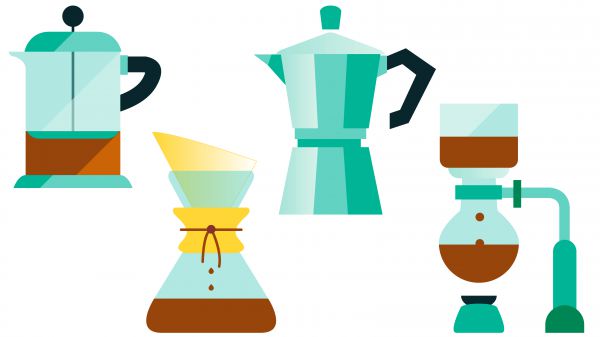
Geïllustreerde pictogrammen kunnen een super toevoeging aan uw Ontwerpportfolio , of u ze opneemt om een nieuwe groep potentiële klanten te bereiken, of om meer elementen aan een geïllustreerde scène toe te voegen. In deze Adobe Illustrator Tutorial Ik zal je laten zien hoe je iconen eenvoudig en gemakkelijk kunt maken, dus je kunt in een mum van tijd grote volumes maken.
Ik ga twee icon-sets ontwerpen: een set digitale telefoon / tabletten en een set koffie-maken.
01. Weet wat je vertegenwoordigt
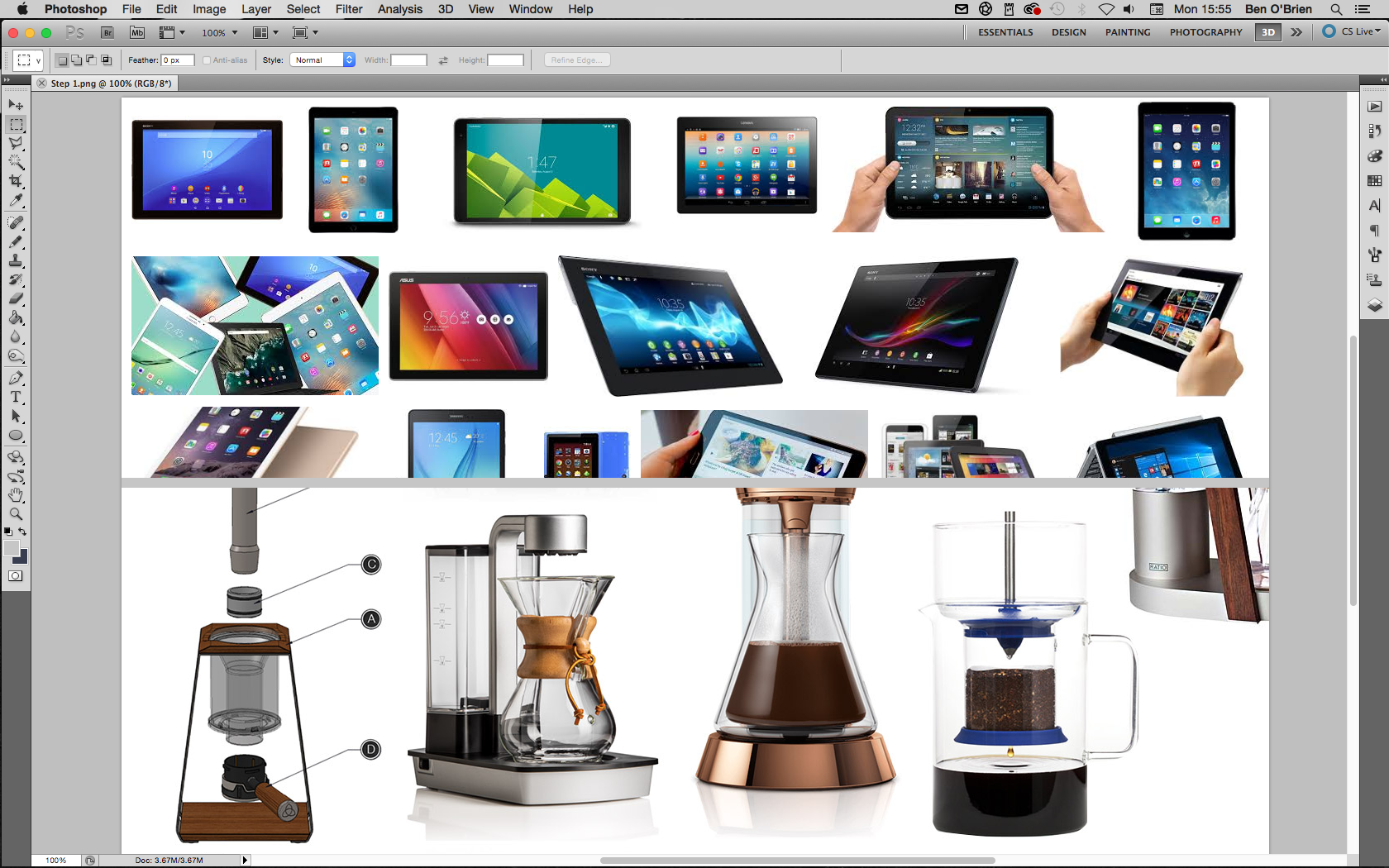
Wat uw set producten ook is, doe uw onderzoek! Een klant zou willen dat alle producten correct zijn, en dat moet ook. Zelfs als het een persoonlijk project is, kunt u per ongeluk geen cameraknop toevoegen aan een originele Nokia 3310 of een twee-pins plug op een Britse waterkoker plaatsen. Als u een product voor een klant illustreert, zorg er dan voor dat u weet hoe het er helemaal uitziet, dus u begrijpt het als een echt-wereldobject.
02. Teken het in potlood
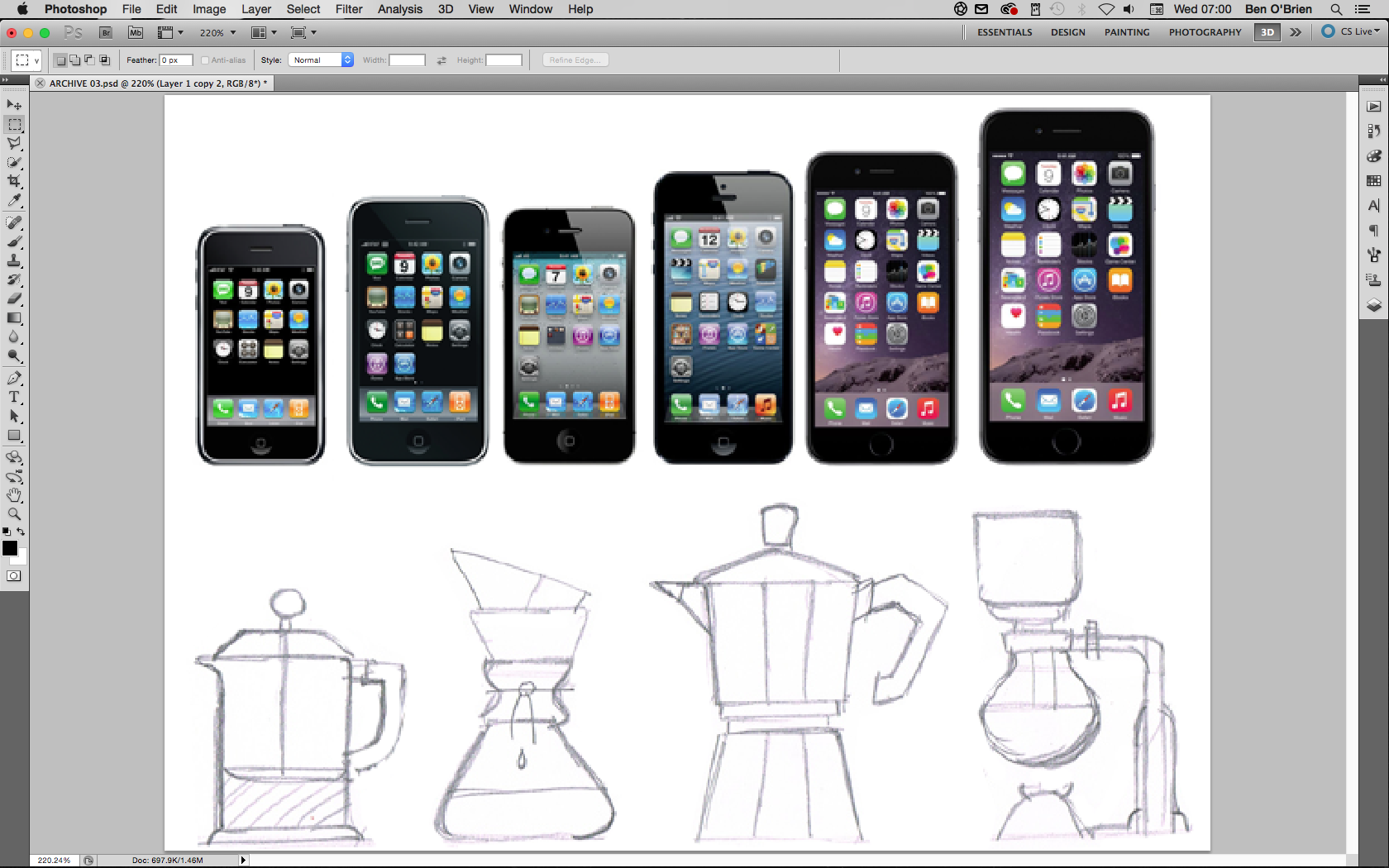
Je kunt beginnen, maar je wilt - ik teken altijd alles in potlood, maar voor veel producten kun je een foto traceren. Als je een lastige vorm hebt om te tekenen en het toevallig symmetrisch is - bijvoorbeeld een gloeilamp - je kunt gewoon de helft van het tekenen (ik kom daar later naar toe!).
03. Ontdek Kinks
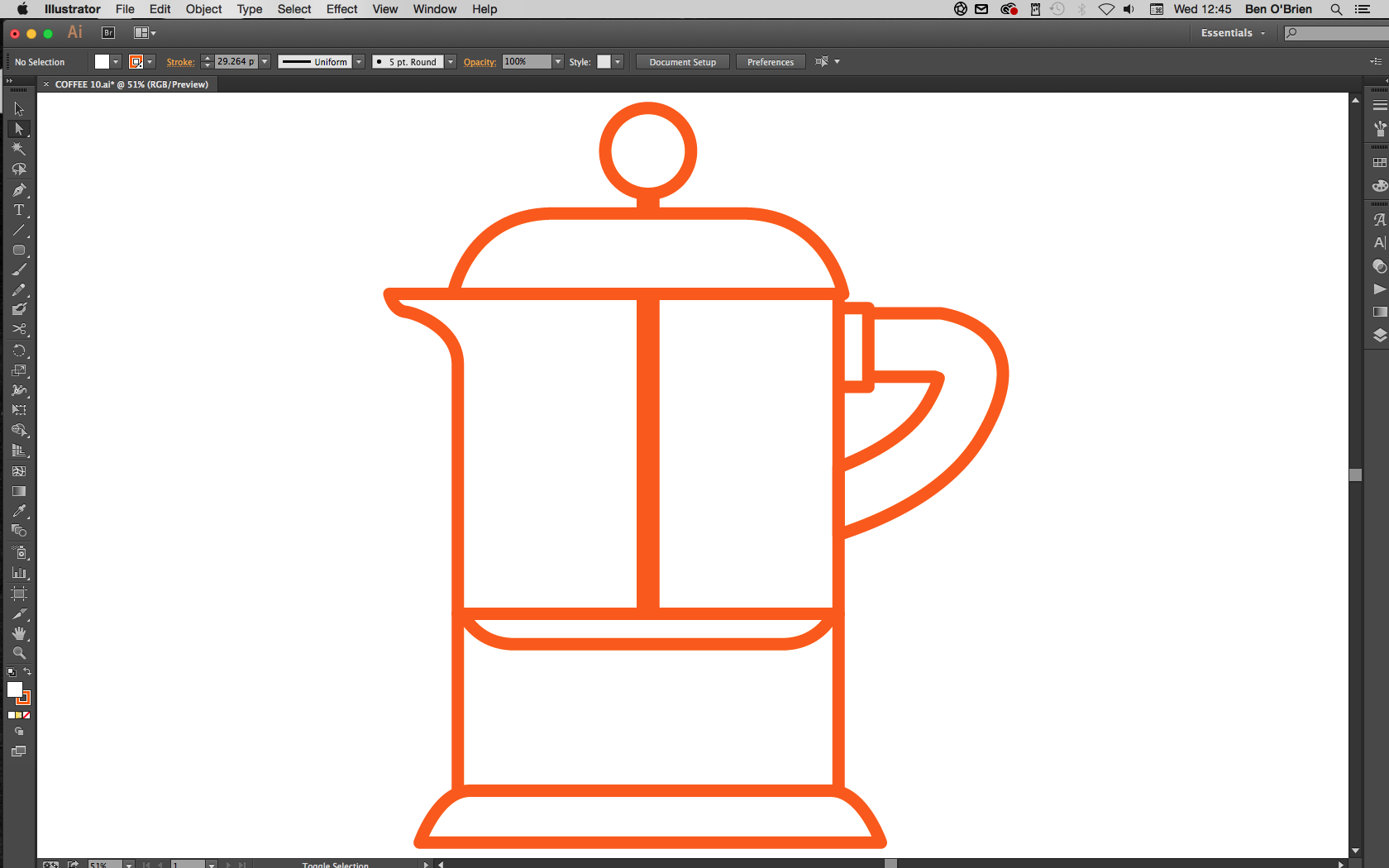
Houd bij het maken van het LINEWAIR altijd lijnen en hoeken recht en schoon. Uw geïllustreerde productpictogrammen kunnen vrij klein worden gebruikt op de pagina of het scherm, en onnodige knikken of bochten kunnen het oog verwarren en dingen onduidelijk maken.
Er zijn hiervoor twee belangrijke tips. Eerste, met de vormgereedschap, houd de Verschuiving Sleutel om perfecte cirkels en vierkanten of polygonen te krijgen die rechtop zitten. En de tweede, met de pentool ingedrukt houden de Verschuiving toets om alleen hoeken te tekenen op 45 graden of 90 graden naar een as.
04. Maak gebruik van symmetrie
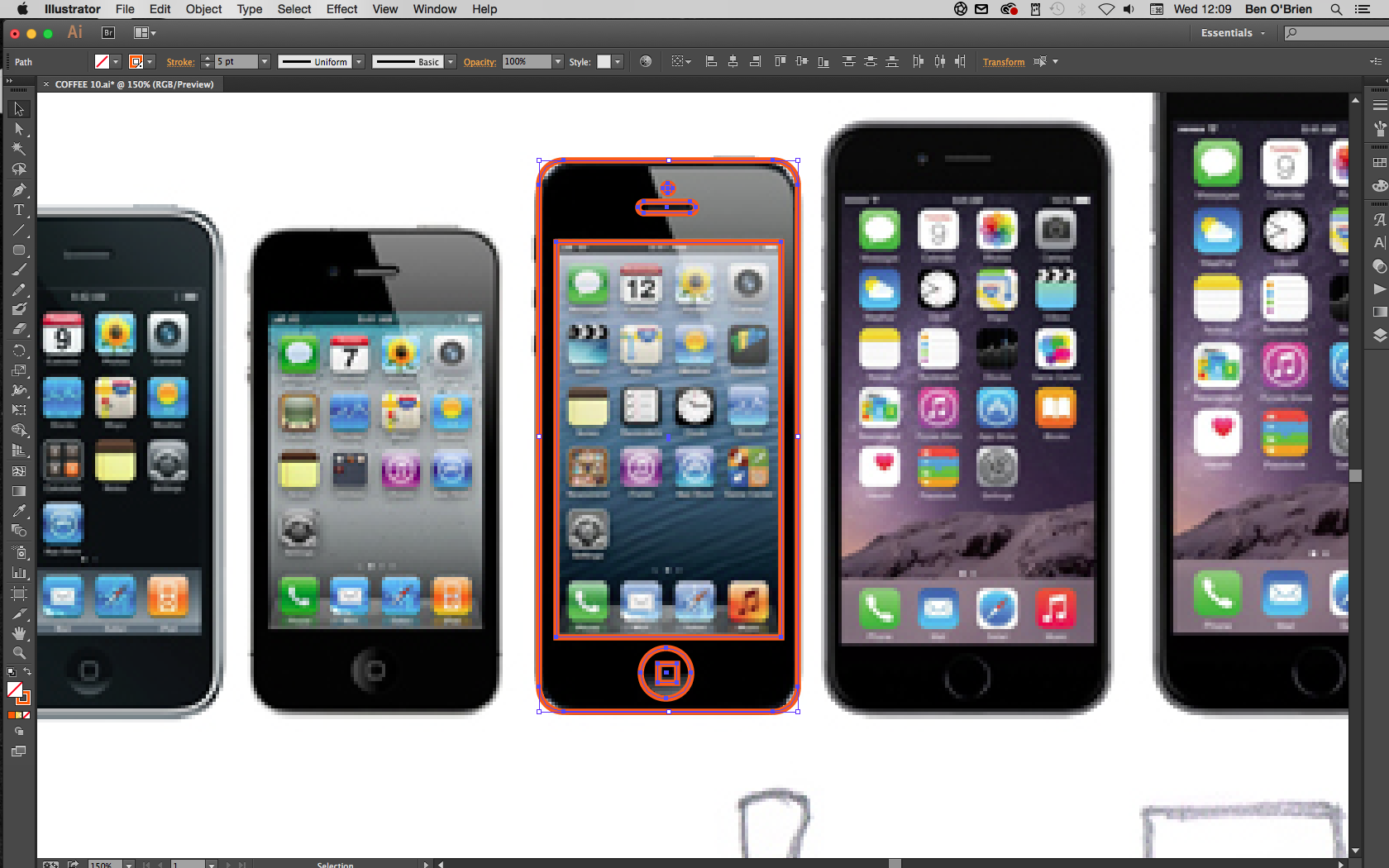
Veel producten zijn perfect symmetrisch, waardoor dingen mooi en eenvoudig zijn. Zodra u het lijnwerk hebt, selecteert u het allemaal met selectietool ( cmd + v ) En u ziet een reeks uitlijnknoppen in de bovenste balk. Klik op de knop Horizontal of de verticale uitlijnen, afhankelijk van wat u nodig hebt, en alles zal in de symmetrie worden ingeschakeld. U kunt ook voorwerpen samen groeperen en vervolgens uitlijnen met andere objecten of groepen.
05. weerspiegelen meer complexe objecten
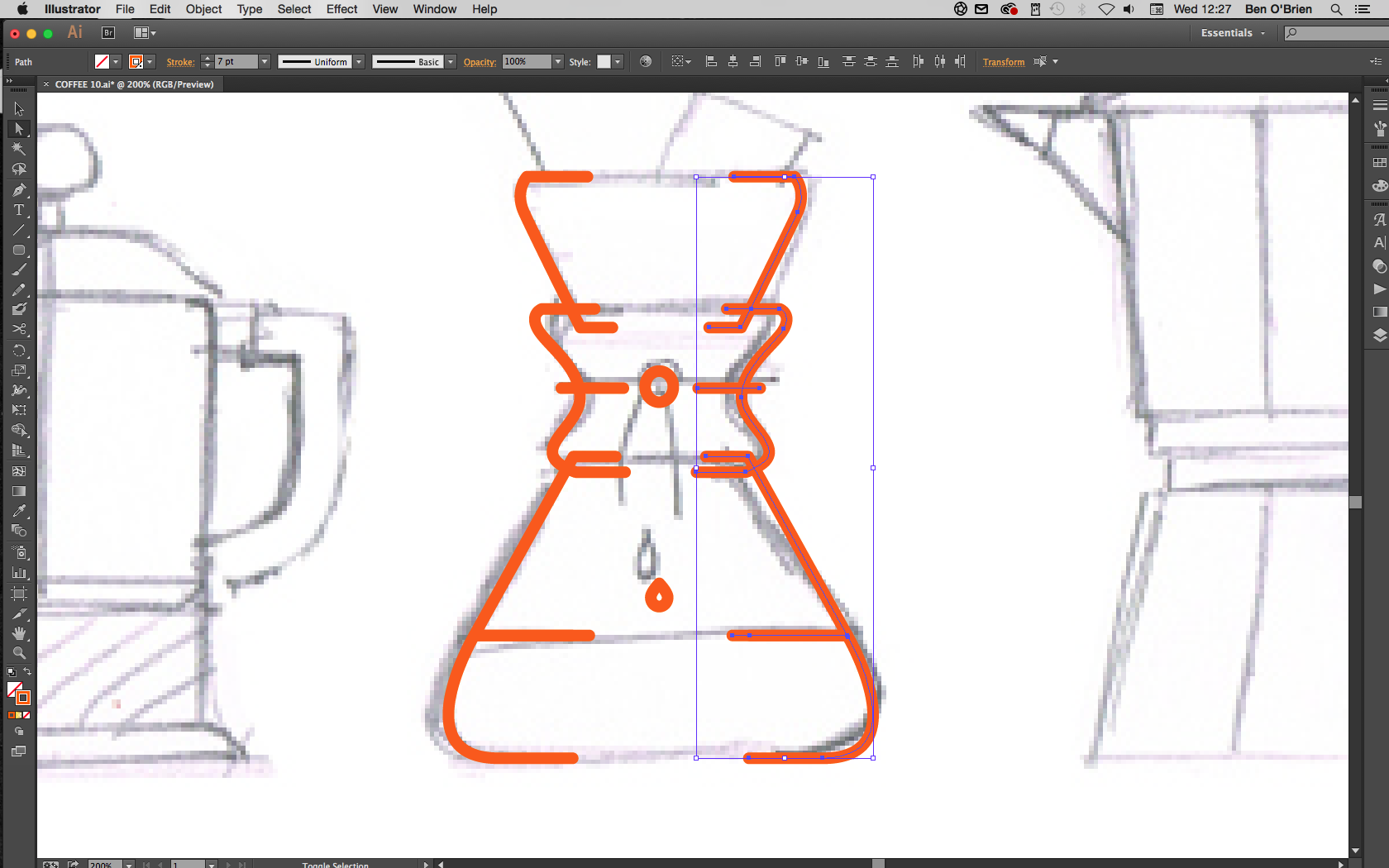
Voor symmetrie illustreer de helft perfect en selecteer vervolgens deze helften en selecteer en plak ze allemaal in één keer door Shift + Alt en het raken van de juiste pijltoets, dit houdt deze lijnenniveau bij hun originelen.
Nog steeds met de gekopieerde objecten geselecteerd Klik op Object & GT; Transform & GT; Reflecteren in het hoofdmenu, selecteer de verticale optie en klik op OK. Plaats deze kant van het object om de breedte correct te krijgen (met alleen de linker- en rechter pijltjestoetsen, zodat ze in lijn blijven met de andere helft).
Gebruik van de Direct Selection-tool ( cmd + a ) Doe de twee zijden van elke regel aan door de uiteinden van twee lijn te selecteren en te klikken cmd + j
06. Behoud consistentie
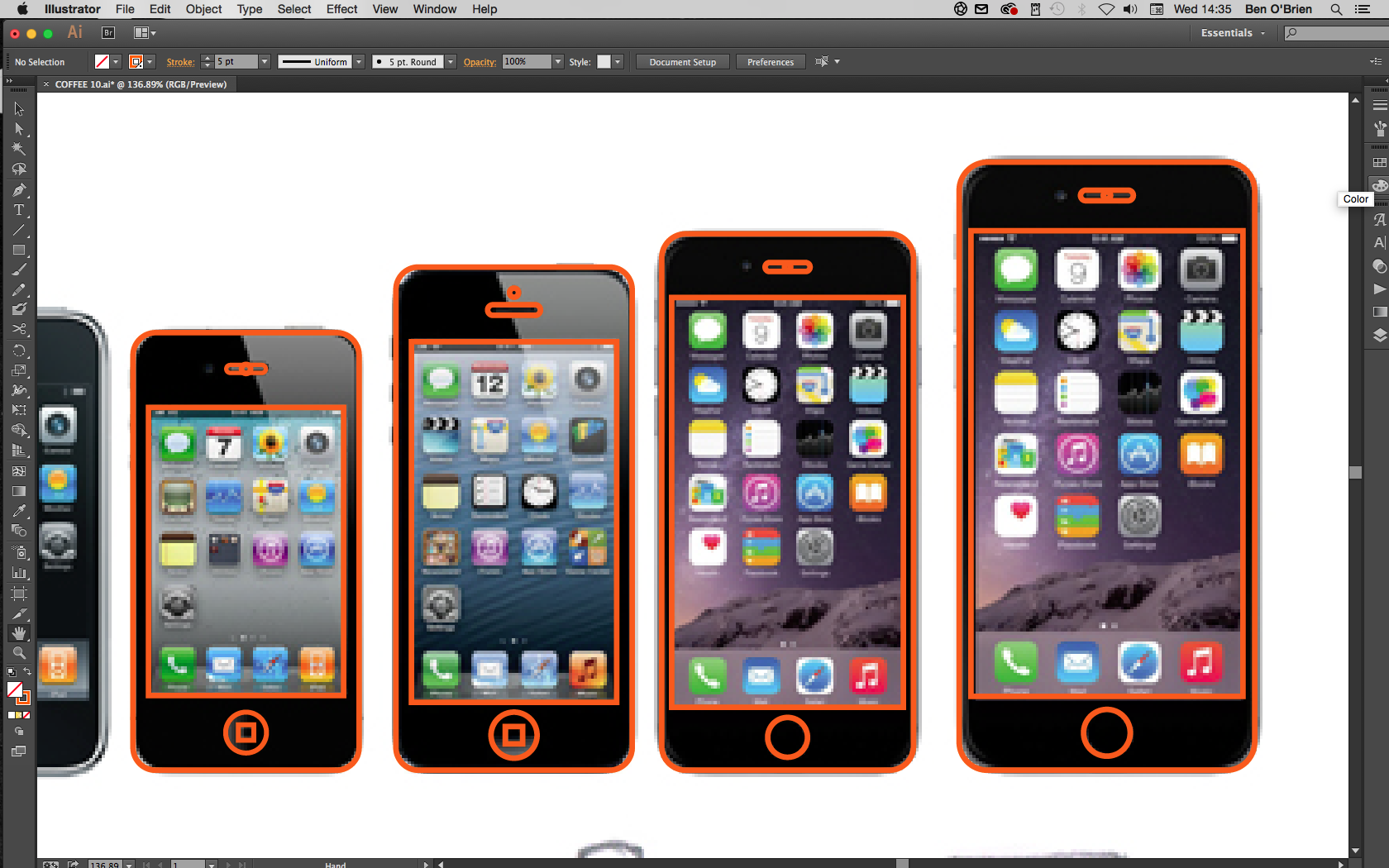
Als u aan een verzameling producten werkt, moet u ervoor zorgen dat u altijd de andere items in de collectie beschouwt. Als knoppen hetzelfde zijn in producten, kopiëren en plakken ze, als de gebogen hoek altijd even groot is, zorg er dan voor dat u dezelfde hoek gebruikt.
Vaak (met bijzondere technische producten) kunt u één apparaat maken en vervolgens kopiëren / plakken en eenvoudig de verhoudingen aanpassen om het volgende pictogram te maken, dat uw werkstroom echt kan versnellen.
07. Voeg wat kleur toe
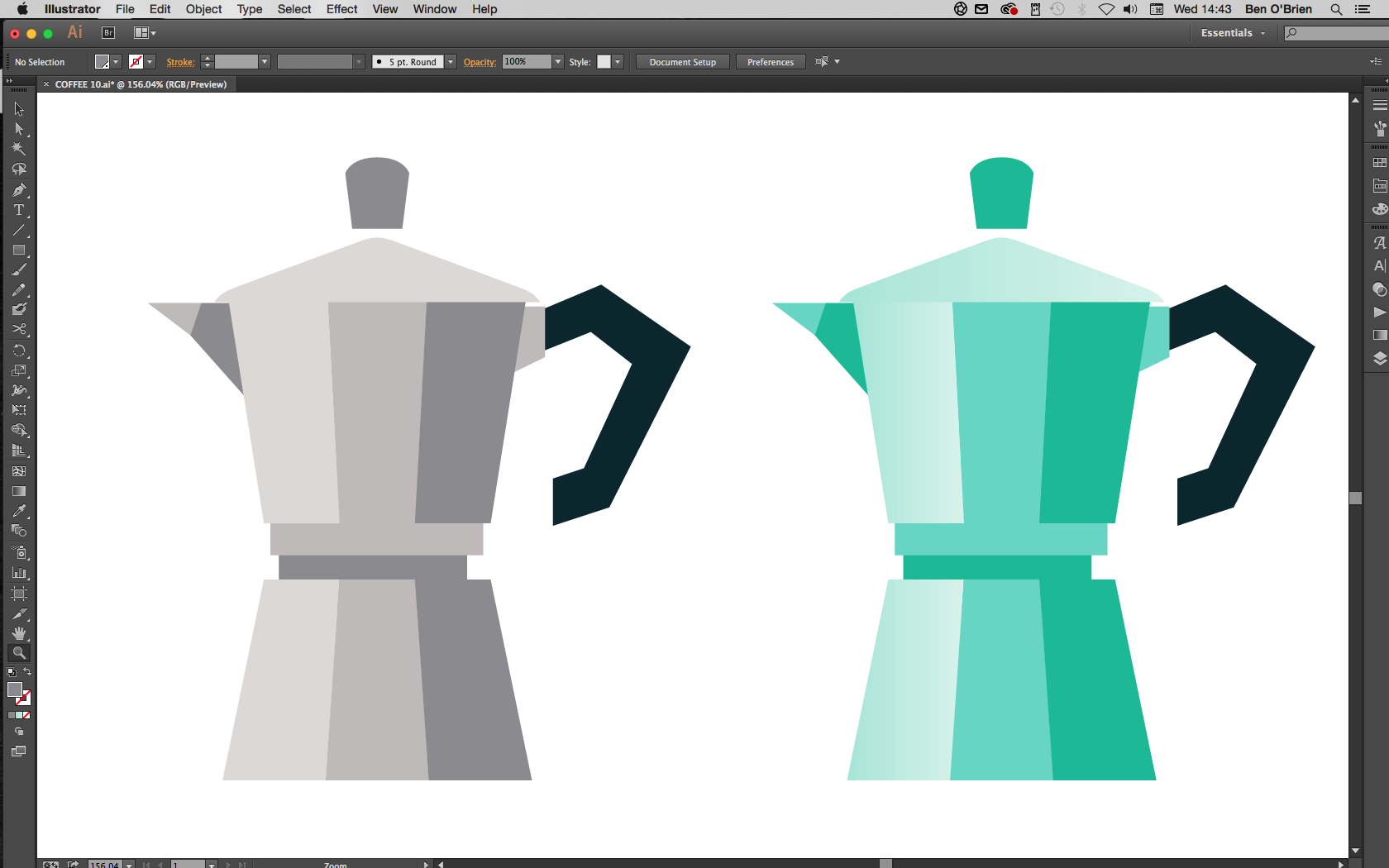
Ga met je lijnwerk compleet, ga verder met kleur. Over het algemeen wilt u de tonen zo dicht mogelijk bij de realiteit krijgen, maar er zijn enkele uitzonderingen. De meeste metalen zijn bijvoorbeeld een mid-grijs, wat saai is voor iedereen! In plaats daarvan gebruik ik een verscheidenheid aan blauwgrijze tonen (licht of donker) en dwars meestal in turquo's.
Probeer ook een transparant blauw voor glas te gebruiken, omdat het wit koud kan voelen. Ik raad ook sinaasappels en geel aan voor houtoppervlakken om echt wat warmte te brengen.
08. Verken de hellingen
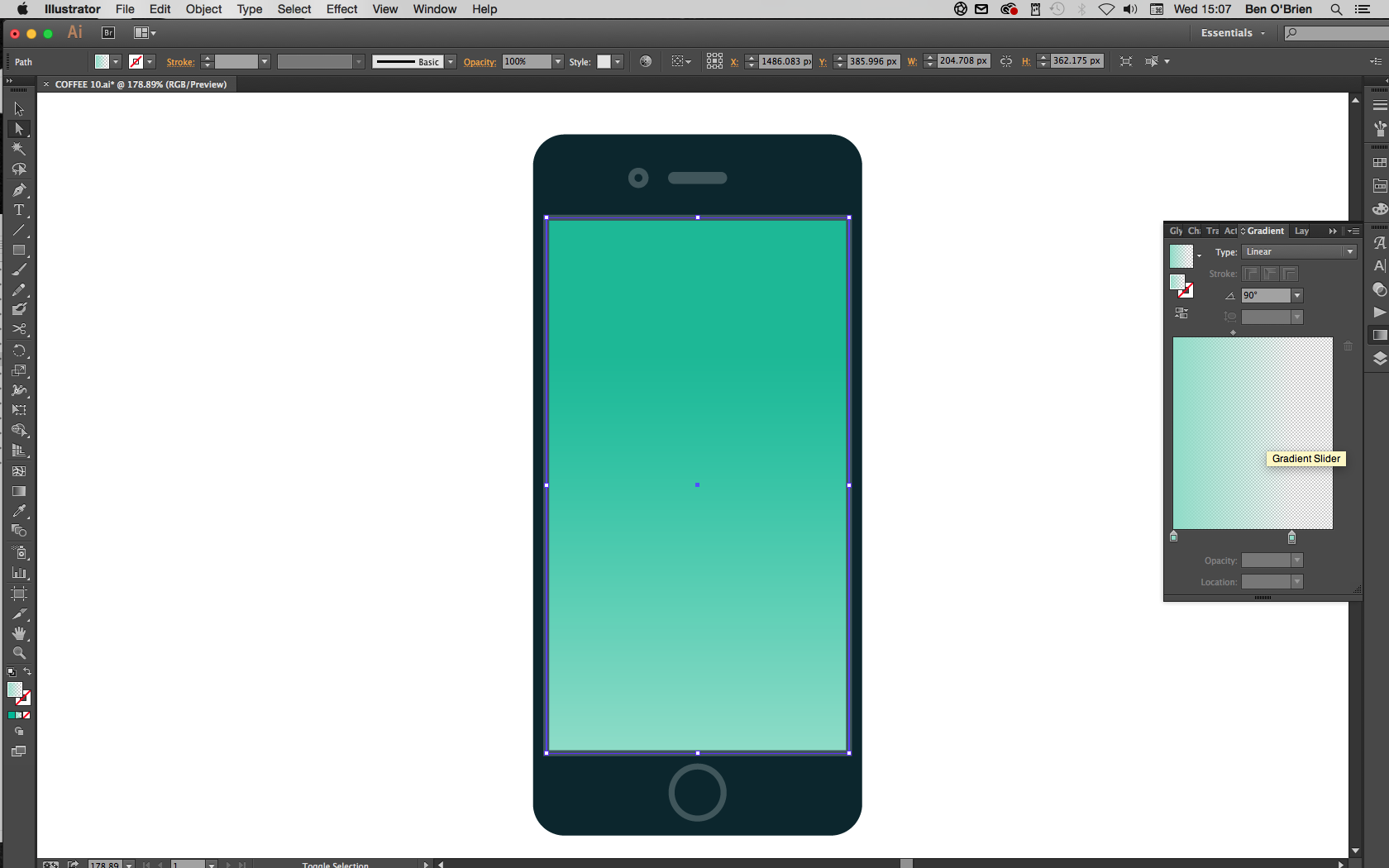
Als we geïllustreerde pictogrammen maken, wil je niet te ver gaan op kleine details en texturen. U kunt echter echt het oppervlak van een product met een verloop verkopen. Om het beste uit Adobe Illustrator te halen, maak dan geen verlopen van de ene kleur naar de volgende (het resulteert vaak in banden wanneer deze wordt afgedrukt).
Kies in plaats daarvan een platte kleur voor een object / vorm, selecteer de vorm en dupliceer het (in het paneel van de lagen) en voeg vervolgens een gradiënt toe aan dit topobject dat uit een dekking van 100% tot 0% gaat.
09. Probeer met schaduwen en hoogtepunten
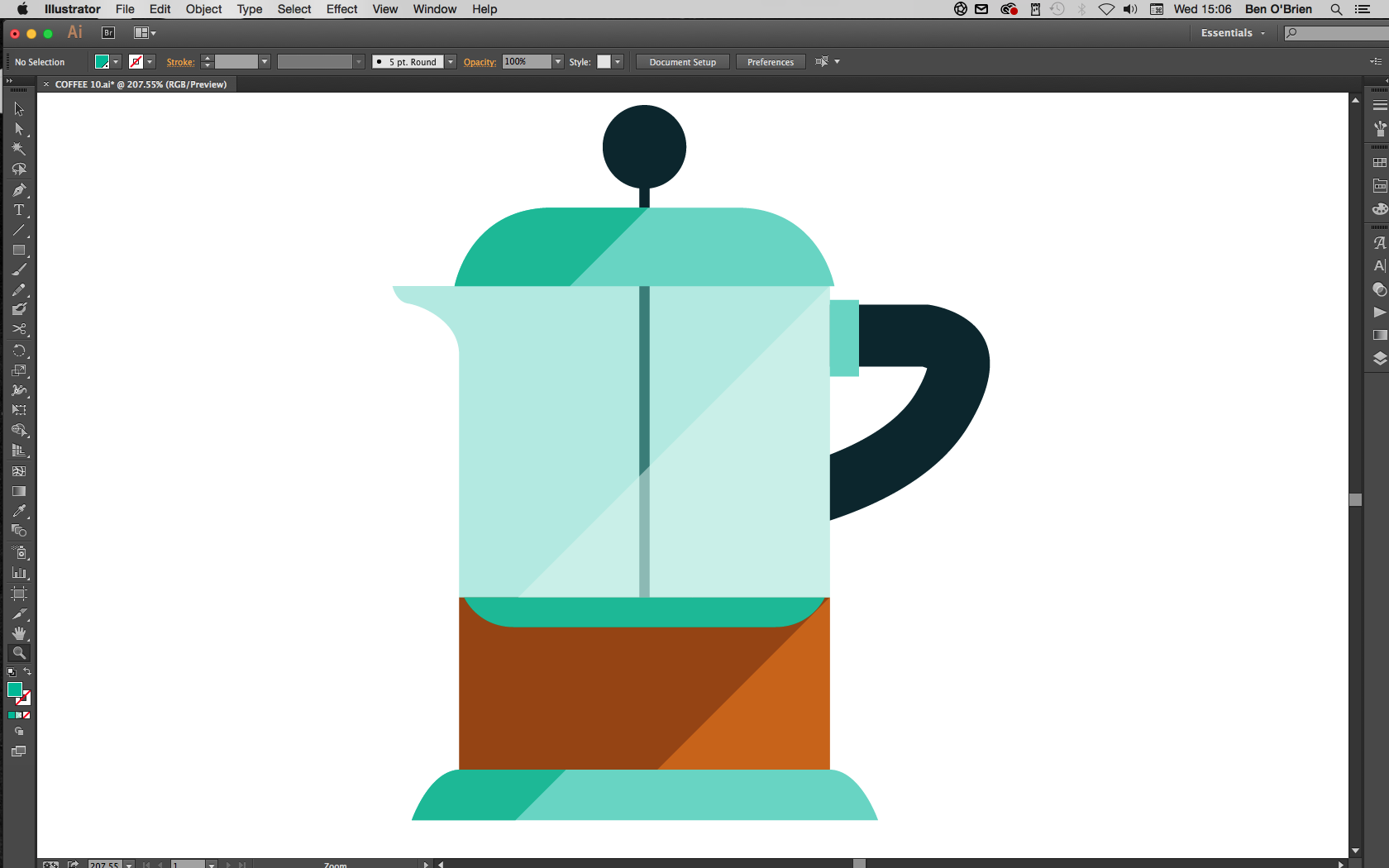
Wanneer ik de hellingen niet gebruik, dupliceer ik vaak een object en snijd het hem vervolgens op een hoek. Ik gebruik de pentool (opnieuw ingedrukt in de shift-toets) om een vorm te maken bij een hoek van 45 graden, die ik vervolgens kleur in een lichtere of donkerdere schaduw om een eenvoudige maar effectieve schaduw of hoogtepunt toe te voegen.
10. Voeg extra details toe
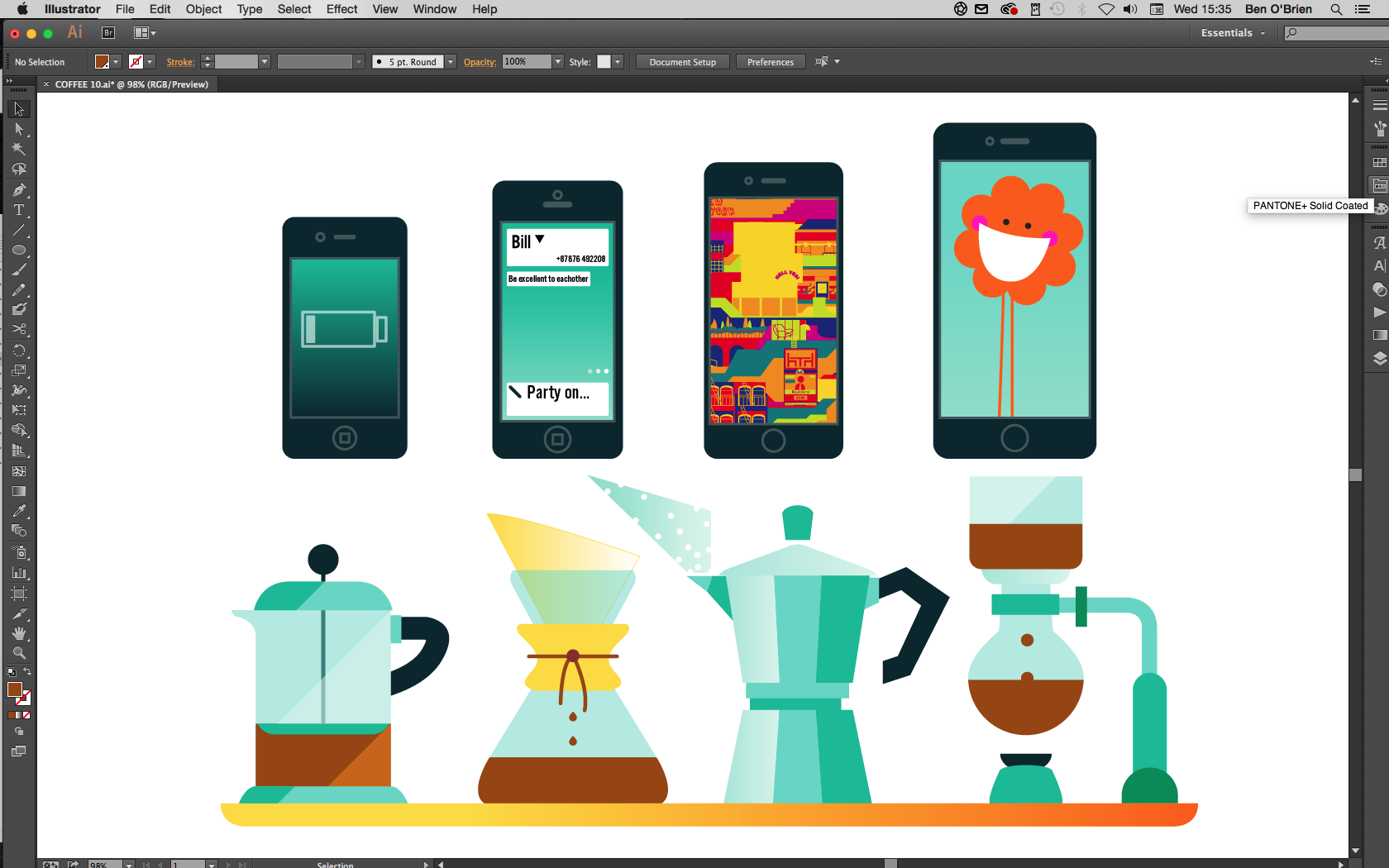
Ten slotte, als de grootte die u de pictogrammen gebruikt, toestaat, kunt u ze echt tot leven brengen. Een technisch apparaat ziet er uninspiring met niets op het scherm uit, dus gebruik deze ruimte om de functies te demonstreren of een app te verkopen. Grafische productillustraties die worden gebruikt in een grotere illustratie (bijvoorbeeld, als deze koffiefaciliteiten deel uitmaakten van een bredere scène) zullen de kijker intrekken.
Gerelateerde berichten:
- Hoe herhaalpatronen in Illustrator te maken
- De beste premie en gratis illustratorborstels
- Maak een consistente set pictogrammen in schets
Procedures - Meest populaire artikelen
Hoe een lokale ontwikkelingsomgeving in te stellen
Procedures Sep 11, 2025(Beeldkrediet: toekomst) Met een lokale ontwikkelingsomgeving kunt u uw eigen machine gebruiken om uw website uit te ..
Hoe een grote kat met pastelkleuren te tekenen
Procedures Sep 11, 2025De zachtheid en helderheid van pastelsticks maken ze de ideale keuze voor achtergronden in mijn pastel tekeningen ..
Teken een slecht kont Geisha
Procedures Sep 11, 2025In deze geisha illustratie wilde ik een grungy, donkere, stedelijke sfeer, geregen met elegante traditionele Japanse elementen. i..
Ontwerp SVG-graphics in uw browser
Procedures Sep 11, 2025De Vecteezy Editor is een gratis vectorbewerkingssuite die recht in uw browser loopt. Deze tutorial heeft betrekki..
Een promo ontwerpen voor een denkbeeldig merk
Procedures Sep 11, 2025Bij het ontwerpen voor een merk, of het nu gaat om een vaststelling van een of een startup waar u de creatieve lead aanneemt, is de consistentie in alle aanraakpunten de sleutelwoorden...
Hoe een flexibele lintontwikkeling te maken
Procedures Sep 11, 2025Ribbon-rigs zijn vrij gebruikelijk in 3d kunst productie rigs tegenwoordig. Ze hebben een vergelijkbaar gedrag aan..
Categorieën
- AI & Machine Learning
- AirPods
- Amazone
- Amazon Alexa & Amazon Echo
- Alexa Amazon En Amazon Echo
- Amazon Fire TV
- Amazon Prime Video
- Android
- Android-telefoons En -tablets
- Android -telefoons En Tablets
- Android TV
- Apple
- Apple App Store
- Apple HomeKit & Apple HomePod
- Apple Music
- Apple TV
- Apple Watch
- Apps & Web Apps
- Apps En Web -apps
- Audio
- Chromebook En Chrome OS
- Chromebook & Chrome OS
- Chromecast
- Cloud & Internet
- Cloud & Internet
- Cloud En Internet
- Computers
- Computer History
- Cord Cutting & Streaming
- Snoer Snijden En Streamen
- Onenigheid
- Disney +
- DIY
- Elektrische Voertuigen
- Readers
- Essentiële Zaken
- Uitleg
- Bij
- Gamen
- Algemeen
- Gmail
- Google Assistant & Google Nest
- Google Assistant & Google Nest
- Google Chrome
- Google Docs
- Google Drive
- Google Maps
- Google Play Store
- Google Spreadsheets
- Google Slides
- Google TV
- Hardware
- HBO Max
- Procedures
- Hulu
- Internet Slang & Afkortingen
- IPhone & IPad
- Kindle
- Linux
- Mac
- Onderhoud En Optimalisatie
- Microsoft Edge
- Microsoft Excel
- Microsoft Office
- Microsoft Outlook
- Microsoft Powerpoint
- Microsoft Teams
- Microsoft Word
- Firefox
- Netflix
- Nintendo Schakelaar
- Paramount +
- PC Gaming
- Pauw
- Fotografie
- Photoshop
- PlayStation
- Privacy & Security
- Privacy En Beveiliging
- Privacy En Veiligheid
- Artikel Roundups
- Programmeren
- Framboos Pi
- Roku
- Safari
- Samsung-telefoons En -tablets
- Samsung -telefoons En Tablets
- Slack
- Smart Home
- Snapchat
- Social Media
- Ruimte
- Spotify
- Tinder
- Probleemoplossen
- TV
- Video Games
- Virtuele Realiteit
- VPN
- Web Browsers
- Wifi & Routers
- Wifi & Routers
- Windows
- Windows 10
- Windows 11
- Windows 7
- Xbox
- YouTube En YouTube TV
- YouTube & YouTube TV
- Zoom
- Explainers







